win11怎么自动关机设置
更新时间:2024-11-09 11:46:03作者:yang
Win11作为微软最新发布的操作系统,给用户带来了更好的使用体验和功能,其中自动关机设置是Win11系统的一个重要功能之一,可以帮助用户在特定时间自动关闭电脑,节省能源和保护设备。Win11怎么自动关机设置呢?用户可以通过简单的操作调整自动关机设置,根据个人需求和习惯设定合适的关机时间,让电脑更智能、更便捷。通过合理设置自动关机功能,不仅可以提高工作效率,同时也能避免忘记关闭电脑带来的损失和麻烦。Win11的自动关机设置为用户提供了更多的选择和便利,让用户在日常使用中更加轻松和便捷。
具体方法:
1.在键盘按住快捷键组合 win+r键,在弹窗的运行界面上,输入cmd后,选择【确定】选项
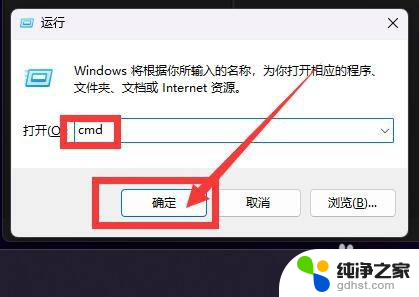
2.在cmd界面上,输入【shutdown -s -t 6000】后按回车键,以秒为单位,6000为100分钟,这样表示100分钟后自动关机
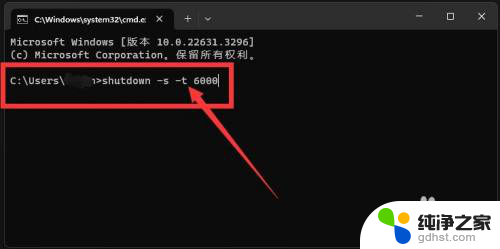
3.在电脑右下角弹出自动关机提示框,这样表示设置成功
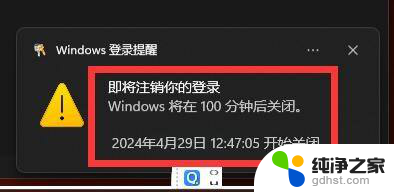
以上就是win11怎么自动关机设置的全部内容,碰到同样情况的朋友们赶紧参照小编的方法来处理吧,希望能够对大家有所帮助。
- 上一篇: win11桌面图标不能自由移动
- 下一篇: win11的时间怎么设置在桌面
win11怎么自动关机设置相关教程
-
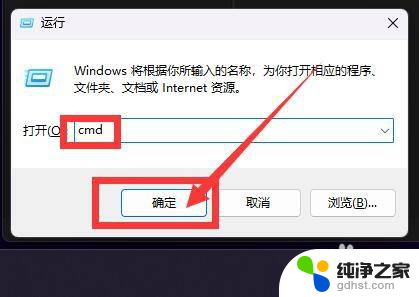 win11设置自动关机的方法
win11设置自动关机的方法2024-10-13
-
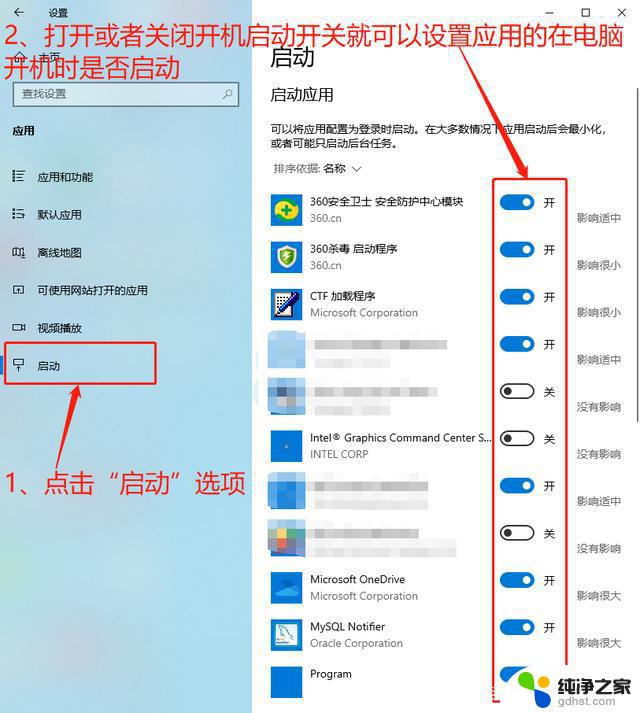 win11开机自启动在哪里设置
win11开机自启动在哪里设置2024-09-09
-
 win11开机启动程序怎么设置
win11开机启动程序怎么设置2024-10-25
-
 win11如何将便签设置为自启动
win11如何将便签设置为自启动2024-11-14
win11系统教程推荐